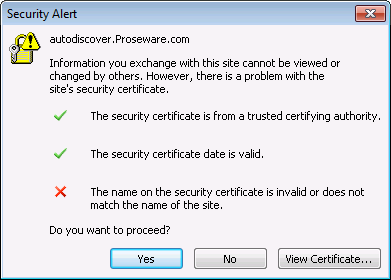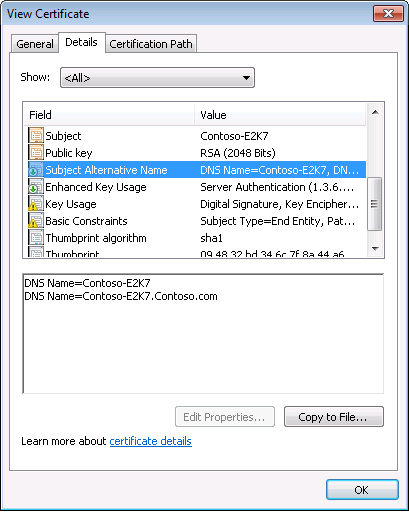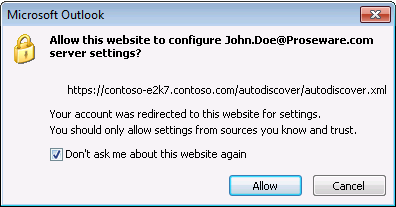الأعراض
في بيئة مخصصه أو حركه المرور الدولية في أنظمه الاسلحه (ايتار) Microsoft Office 365 ، تتم مطالبه مستخدم بواسطة مربع حوار تنبيه أمان يتضمن رسالة الخطا التالية:
الاسم الموجود علي شهادة الأمان غير صالح أو لا يطابق اسم الموقع.
علي سبيل المثال ، مربع الحوار تنبيه أمان مشابهه لما يلي:
-
يحاول المستخدم إنشاء ملف تعريف جديد في Microsoft Office Outlook.
-
يحاول المستخدم بدء تشغيل عميل Outlook.
-
تحدث هذه المشكلة بشكل متقطع عند تشغيل عميل Outlook.
إذا قام المستخدم بالنقر فوق "نعم" ، يمكن للمستخدم متابعه العملية. ومع ذلك ، إذا قام المستخدم بالنقر فوق لا، يفشل البحث الاكتشاف التلقائي. فشل البحث عن الاكتشاف التلقائي يمنع الميزات التالية من العمل كما هو متوقع:
-
الإنشاء التلقائي لملف تعريف Outlook باستخدام الاكتشاف
-
مساعد خارج المكتب
-
معلومات التوفر/الانشغال
السبب
بشكل عام ، تحدث هذه المشكلة عندما لا يتم سرد محدد موقع المعلومات (URL) الذي تحاول الوصول اليه في الموضوع أو الاسم البديل الموضوع (SAN) من شهادة طبقه ماخذ التوصيل الامنه (SSL) لموقع ويب. علي الرغم من ان تكوينات المؤسسات المختلفة قد تختلف قليلا ، تحدث هذه المشكلة عاده بسبب تكوين سجلات نظام اسم مجال الاكتشاف التلقائي (DNS) المؤسسة بشكل غير صحيح.
الحل
لحل هذه المشكلة ، قد تضطر إلى تغيير سجلات DNS الاكتشاف التلقائي (داخلي أو خارجي أو كليهما). ومع ذلك ، يجب ان لا تؤخذ هذه التغييرات بخفه ، لأنه قد لا تعمل ميزه الاكتشاف التلقائي إذا تم تكوين سجلات DNS بشكل غير صحيح. قبل تغيير سجلات DNS الاكتشاف التلقائي ، يجب ان نفهم كيف يحاول عميل Outlook لتحديد موقع خدمه الاكتشاف التلقائي. يحاول عميل Outlook لتحديد موقع خدمه الاكتشاف التلقائي باستخدام ترتيب العمليات الاساسيه التالية. ومع ذلك ، تختلف الخطوة التي توجد بها خدمه الاكتشاف التلقائي من النشر إلى التوزيع. يعتمد هذا الموقع علي ما إذا كان هناك حل محلي في التعايش وما هي بيئة البريد الكتروني المحلية المحددة (علي سبيل المثال ، Microsoft Exchange Server المحلي ، أو Lotus notes المحلي ، أو بيئة أخرى). يعرض الجدول التالي ترتيب العمليات الاساسيه لكيفيه عميل Outlook بتحديد موقع خدمه الاكتشاف التلقائي:
|
1 |
|
|
2 |
|
|
3 |
|
|
4 |
|
|
5 |
نتيجة إذا لم يتم العثور علي خدمه الاكتشاف التلقائي بأي من هذه الطرق ، يفشل الاكتشاف التلقائي. |
باختصار ، قد يتم حل خدمه الاكتشاف التلقائي باستخدام سجل A أو سجل CNAME أو سجل SRV. لتحديد السجلات التي يتم استخدامها حاليا ، تشغيل الأوامر التالية في موجه الأوامر أو في Windows PowerShell:
-
لتحديد موقع سجل A ، تشغيل الأوامر التالية. تاكد من استبدال SMTPDomain.com أدناه مع المجال مع القيمة في اعلي خطا الشهادة.
nslookup
set type=A
Autodiscover.SMTPDomain.com
-
لتحديد موقع سجل SRV ، تشغيل الأوامر التالية:
nslookup
set type=SRV
_autodiscover._tcp.SMTPDomain.com
في المثال التالي ، يمكن تحديد موقع عميل Outlook خدمه الاكتشاف التلقائي باستخدام السجل A لعنوان URL الاكتشاف التلقائي كما هو موضح في الخطوة 3 في الجدول السابق:
autodiscover.proseware.comومع ذلك ، كما ذكرنا في قسم "السبب" ، لا يتم سرد URL هذا في SAN شهادة SSL المستخدمة من قبل خدمه الاكتشاف التلقائي. علي سبيل المثال ، راجع لقطه الشاشة التالية:
استبدال سجل A الموجودة باستخدام سجل SRV الذي يشير إلى مساحة اسم موجودة بالفعل في SAN شهادة SSL
هذا هو أسلوب الحل المفضل في تصميم الخدمة الحالي لأنه لا يلزم تحديث شهادة SSL الموجودة ونشرها. وفقا للترتيب الأساسي للعمليات المسرده سابقا في هذا القسم ، قد تقوم المؤسسة بتنفيذ السجل الجديد باستخدام طريقه يتم التحكم فيها واختبارها لمنع انقطاع خدمه الاكتشاف التلقائي. لحل هذه المشكلة ، اتبع الخطوات التالية:
-
إنشاء سجل SRV جديد. يجب إنشاء سجل SRV في منطقه DNS التي تتطابق مع مجال SMTP الخاص بالمستخدم. يجب ان يكون سجل SRV الخصائص التالية:
-
الخدمة: _autodiscover
-
البروتوكول: ال_tcp
-
المنفذ: 443
-
المضيف: URL لأعاده التوجيه. قد يكون URL هذا url الوصول إلى ويب Outlook (OWA) لأنه يجب ان يكون IP المحلول نفس خدمه الاكتشاف التلقائي. بالاضافه إلى ذلك ، قد يختلف هذا من النشر إلى التوزيع.
-
-
قبل أزاله سجل A الموجود ، يجب اختبار سجل SRV الجديد عن طريق تغيير ملف المضيف الخاص بالمستخدم لأعاده توجيه السجل الحالي A إلى IP غير صالح. يمكن لهذا الاختبار التحقق من ان سجل SRV الجديد يعمل كما هو متوقع قبل نشر سجلات DNS الجديدة إلى المؤسسة بأكملها. ملاحظه عند استخدام سجل SRV بواسطة عميل Outlook ، قد يتلقى المستخدم الرسالة التالية التي تنصح المستخدم أعاده التوجيه الذي هو علي وشك حدوث. من المستحسن ان يقوم المستخدم بتحديد خانه الاختيار عدم السؤال عن هذا الموقع مره أخرى بحيث لا يتم عرض الرسالة مره أخرى.
-
عندما يعمل السجل SRV كما هو متوقع ، يمكنك أزاله سجل A الموجودة من DNS.
مزيد من المعلومات
لمزيد من المعلومات حول خدمه الاكتشاف التلقائي ، انتقل إلى موقع Microsoft TechNet التالي علي الويب: